Възможно ли е да изтриете за постоянно акаунт на Apple ID? Отговорът е „да“, но той идва с някои усложнения, като загуба на достъп до вашето iCloud съхранение и iMessages. Ще покрием някои по -малко екстремни опции за решаване на проблеми с вашия Apple ID, след което ще научим как да деактивирате и изтриете постоянно Apple ID, ако това е правилната стъпка за вас.
Направо към:
- преди да изтриете Apple ID
- Изтриване на Apple ID: постоянно деактиват и изтриване
Преди да изтриете Apple ID
Преминахме създаване на Apple ID и Промяна на идентификатор на Apple , но какво ще стане, ако искате да изтриете Apple ID акаунт? Преди да направите стъпката за изтриване на идентификатор на Apple, проверете различните опции за решаване на проблеми с акаунта по -долу. Деактивирането на идентификационен номер на Apple означава, че ще загубите достъп до свързаната iCloud поща и съхранение на задвижване, както и всички iMessages, свързани с този акаунт. Всички покупки, които сте направили с Apple ID, който изтривате, включително съдържание от iTunes, книги и App Store, да не говорим за вашата библиотека и плейлисти на Apple Music, също ще изчезнат. Надяваме се, че едно от тези предложения ще отстрани проблема с вашия Apple ID, така че не е необходимо да изтривате цялата работа. Ако имате проблеми с вашия iPhone многократно да поискате вашата парола за идентификация на Apple, имаме Ръководство, което да ви помогне да отстраните проблеми .
Как да изтриете Apple ID: Забравена Apple ID и ICloud парола?
Ако искате да изтриете Apple ID, защото сте забравили паролата си и смятате, че би било по-лесно просто да започнете, преминете през Тази статия Първо, за да видите дали можете да възстановите акаунта си. Ако все още не сте в състояние да нулирате своя забравен идентификатор на Apple, свържете се поддръжка на Apple и получете помощ. Това може да отнеме малко време, но ще бъде много по -малко от караница, отколкото да изтриете стария ви Apple ID, създавайки нов и започвайки от самото начало.
Моят акаунт в Apple: Как да промените паролата си за Apple ID
Ако искате да изтриете вашия Apple ID, защото сте променили имейл адреса си, следвайте тази връзка вместо да промените имейл адреса, свързан с вашия акаунт. Ще трябва да излезете от всички устройства и акаунти, в които първо сте влезли с вашия Apple ID, и след това отново влезете с вашия имейл и парола за новия си акаунт. Това все още е много по -лесно от изтриването на стария си акаунт и създаването на нов!
Не изтривайте, вместо това защитете вашия Apple ID
Може би се притеснявате, че паролата ви вече не е тайна и искате да изключите текущия си акаунт в Apple ID, за да предотвратите нарушение на сигурността или кражба на данни. Първото нещо, което трябва да направите в тази ситуация, е да Настройте двуфакторна автентификация за да помогнете за осигуряването на вашия акаунт. След като това бъде включено, Apple ще изисква потвърждение от някое от вашите надеждни устройства на Apple, преди да позволи на някой, дори вие, да влезе в вашия акаунт в Apple ID. По този начин, ако някой има вашата парола, той няма достъп до вашия акаунт без шестцифрен код, както и паролата ви от надеждното устройство.
След като настроите двуфакторна автентификация, Apple може да ви помогне Промяна на паролата си ; Всъщност можете да го направите направо от вашия iPhone. Сега, когато вашата парола на Apple ID е защитена, надяваме се, няма да почувствате нужда да изтриете акаунта си повече.
Моят акаунт в Apple: Деактивирайте iMessage
Ако сте преминали към различна марка смартфон и сте загрижени, че не получавате своите SMS или текстови съобщения, няма нужда да изтривате целия си акаунт в Apple ID, за да поправите това. В крайна сметка, все още може да имате други устройства на Apple, които можете да използвате за достъп до всички данни и покупки, направени с този ID на Apple. Да деактивира iMessage:
все пак имате стария си iPhone?
- Прехвърлете си SIM картата обратно на стария си iPhone.
- Отворете приложението си настройки .

- Превъртете надолу и докоснете съобщения .

- Превключете imessage и се върнете към Настройки .

- Превъртете надолу и докоснете faceTime.

- Превключване faceTime изключен.

вече нямате своя iPhone?
Ако вече нямате своя iPhone, все още можете да дерегистър. Просто отидете до страница за дерегистрация и въведете телефонния си номер, за да поискате код за потвърждение. След като въведете кода на новия си телефон, Apple ще ви отмени от iMessage, за да можете да започнете да получавате всичките си текстови съобщения на новия си телефон.
Изтриване на Apple ID: Колко трайно деактивира и изтрива
Ако никоя от по -горе поправките не е работила за проблема с вашия акаунт и все пак искате да изтриете вашия ID на Apple, ще трябва да се свържете директно с Apple. Има няколко неща, за които трябва да се погрижите, преди да се обадите.
Изтриване на ID на Apple: Изтриване на свързани имейл адреси
След като изтриете вашия Apple ID, няма да можете да използвате имейла, който сте го създали, за да направите друг акаунт в бъдеще. Такъв е случаят и за всички други имейл адреси, свързани с идентификатора на Apple, който изтривате. Ще трябва да премахнете тези имейл адреси, преди да изтриете вашия Apple ID, така че не сте блокирани да ги използвате за бъдещи акаунти на Apple ID. Да го направя:
- Отидете на тази страница и влезте с идентификатора на Apple, който ще изтриете.
- Кликнете върху Редактиране до секцията на акаунта в горната част на страницата.
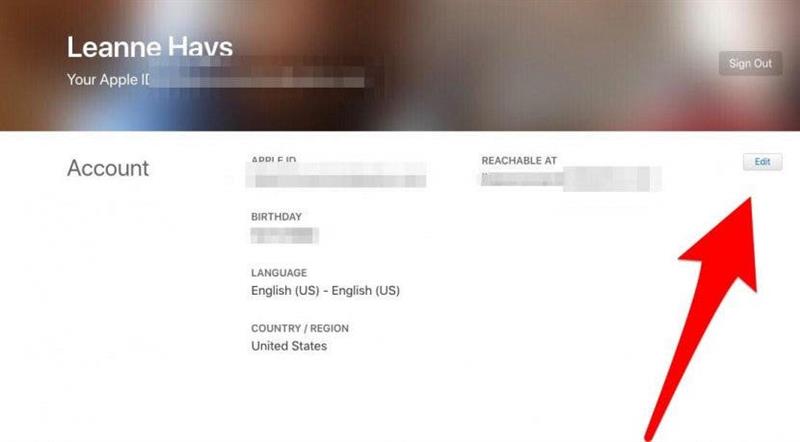
- В секцията „Достъпно в секцията“ ще видите всички имейл адреси, свързани с вашия Apple ID, докоснете X до адресите, които искате да премахнете (имам само един имейл адрес, свързан с моя акаунт, може да имате повече .)

Как да изтриете Apple ID: резервно копие до iCloud, след което запазете вашите файлове другаде
Следващата стъпка в изтриването на вашия Apple ID е да се уверите, че не губите документите, снимките и други файлове. Тази част е по -лесно да се направи на Mac или iPad, така че имате по -голям дисплей, за да видите архивирането си. Архивирайте Вашият Mac, iPhone и всякакви други idevices към облака. Следващия:
- Влезте във вашия icloud акаунт , където ще видите всичките си приложения със съхранени данни.
- Архивирайте снимките, документите, имейлите, контактите и всичко друго, което искате да запазите от вашия iCloud акаунт на външен твърд диск или в облачна услуга, която не е ICloud.
Изтриване на Apple ID: Свържете се с Apple
Сега, когато сте премахнали свързаните с вас имейл адреси и сте запазили всичко, което искате от iCloud и iCloud Mail, сте готови да изтриете вашия Apple ID. Да го направя:
-
Имайте информацията за Apple ID, която искате да изтриете готов.
-
Посетете Този сайт и кликнете върху вашия регион, за да намерите номера за сигурност на Apple за вашия район. Кликнете върху Вземете поддръжка сега .

- Ще пристигнете на страница с меню от теми, от които да избирате, щракнете върху други теми на Apple ID .

- Сега кликнете върху деактивирайте вашия Apple ID акаунт .

- Ще бъдете отведени на страница с опциите по -долу; Не докосвайте Управлявайте данните си , тъй като тази връзка няма да ви отведе до никъде, което можете да деактивирате акаунта си. Вместо това докоснете коя от трите останали опции е най -удобно за вас.
В този момент ще бъдете насочени да се обадите на поддръжката на Apple. Когато извършите обаждането, проверете информацията и идентичността на акаунта си и помолете да изтриете вашия Apple ID. Ако операторът за обслужване на клиенти казва, че не могат да направят това за вас, помолете да говорите с техния ръководител и да направите заявката си отново. Не забравяйте да сте учтиви; Това е необичайно искане, което представител и дори техният мениджър може рядко да чува. Ще трябва да потвърдите, че разбирате, че ще загубите достъп до вашата поща iCloud и iCloud, както и всяка покупка, свързана с Apple ID, която изтривате. След като потвърдите информацията и идентичността на акаунта си и че разбирате всичко, което ще изчезне, след като изтриете акаунта си, мениджър или ръководител може да изтрие идентификационния номер на Apple, както сте поискали.



